|
您需要将表示整个图像的条带或拼贴块连接起来。除非您有一张巨大的桌子,否则最好在地板上先按图像各部分的正确顺序排列各部分。
如果选择了“粘贴标记”选项,扫描仪软件会在拼图块上打印以下引导标记,使您的作业变得更容易:
- 裁切线:在要与左侧相邻拼图块连接的拼图块左侧打印线条,即一行中除第一个(最左边)拼图块外,每个拼图块上均打印有线条。
使用锋利的小刀、剪刀或其它裁切设备,在线条的右缘上裁切(以除去线条本身)。裁切线将置于重叠区的中间,并且由于裁切块图像数据将在相邻拼图块的重叠区收集,因此可以接受轻微的不规则裁切。
- 粘贴标记箭头:在裁切线上裁切边缘后,将最右侧的拼图块叠加在其左侧的拼图块上,将拼图块组装在一起。
行中的第二个拼图块叠加在第一个拼图块上,第三个拼图块叠加在第二个拼图块上,以此类推。使用粘贴标记箭头将拼图块无缝拼装并粘贴在一起(参阅下述内容)。
将打印在重叠拼图块上的箭头置于底层拼图块上打印箭头顶部的下方,以便组装拼图块。
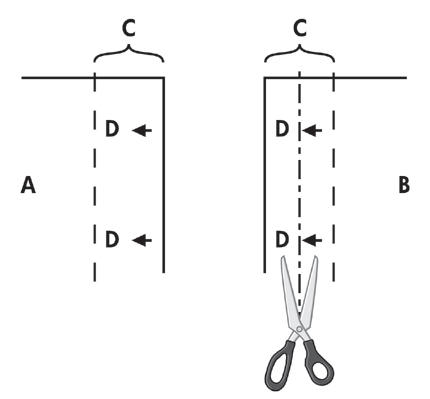
如果选择了“拼贴”选项,则裁切线和粘贴标记 (D) 会打印出来,两者均用于水平方向(如上图所示)和垂直方向上的连接。
将每个最右侧拼图块 (B) 的边缘重叠在其左侧拼图块 (A) 的上方,以便组装拼图块。如下图所示,行中的第二个拼图块叠加在第一个拼图块上,第三个拼图块叠加在第二个拼图块上,以此类推。执行垂直方向上的连接(仅限于拼贴)时,以最低层为第一层,随后的每行与其前面行中拼贴块的底缘重叠。
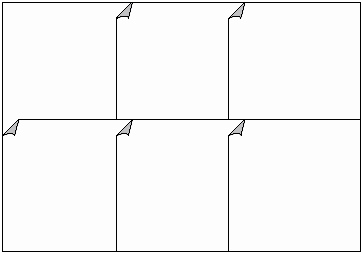
|
